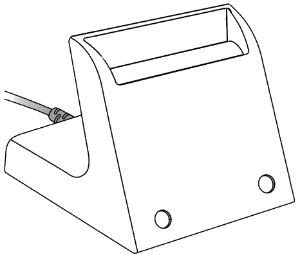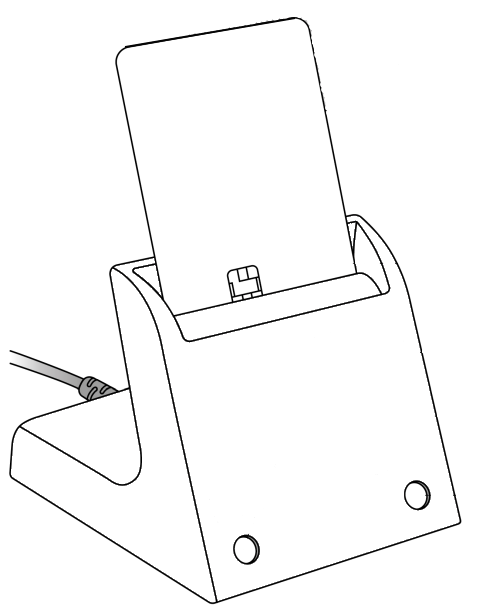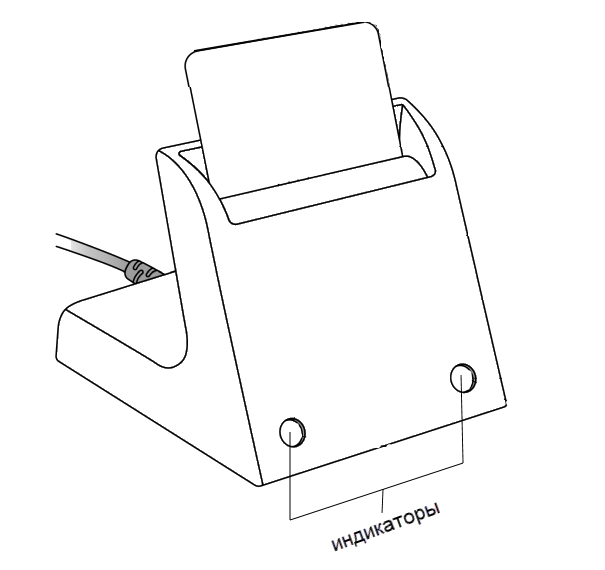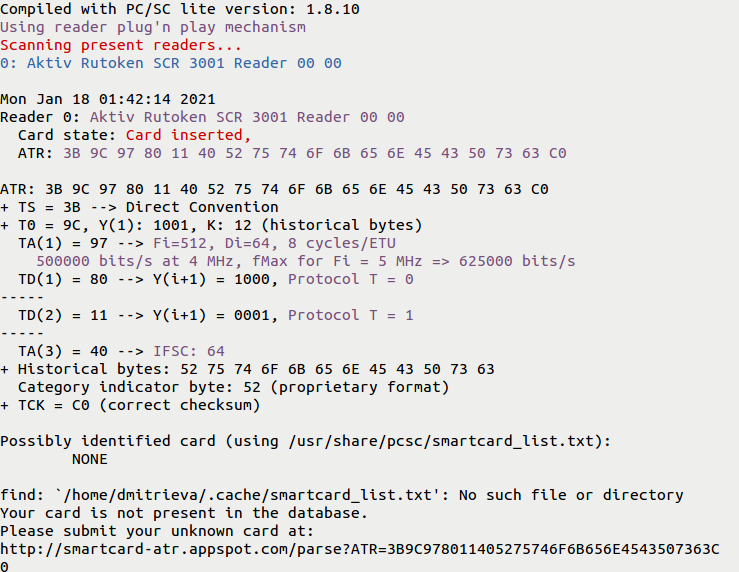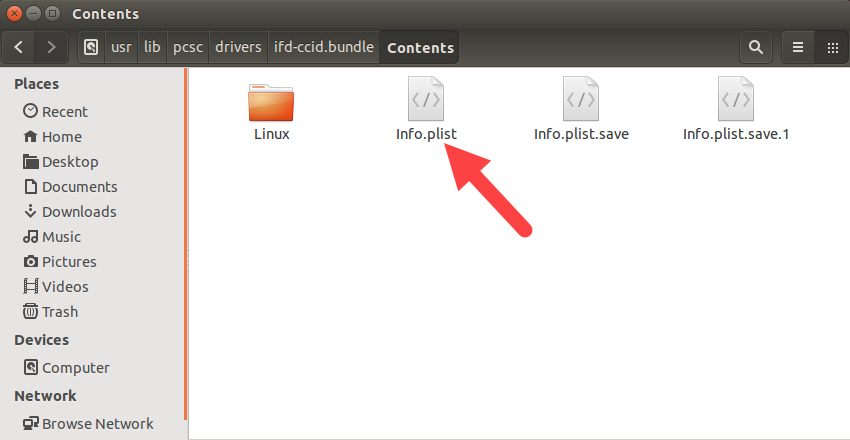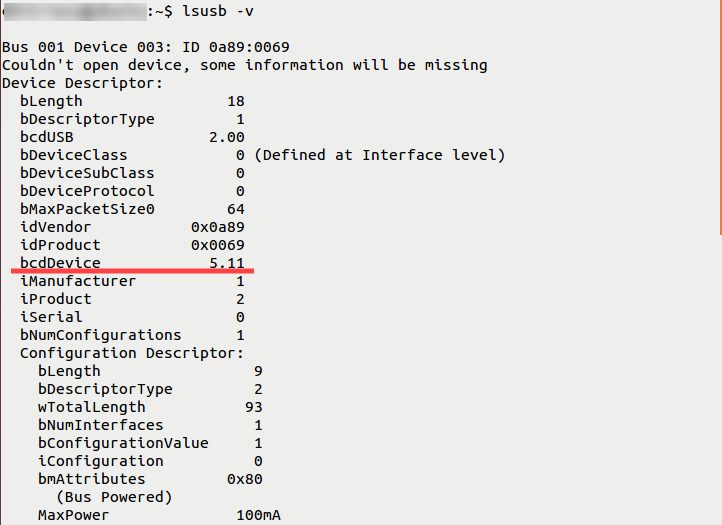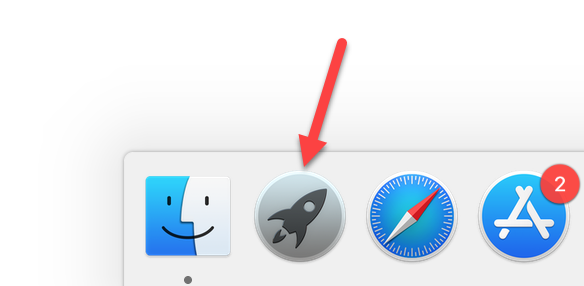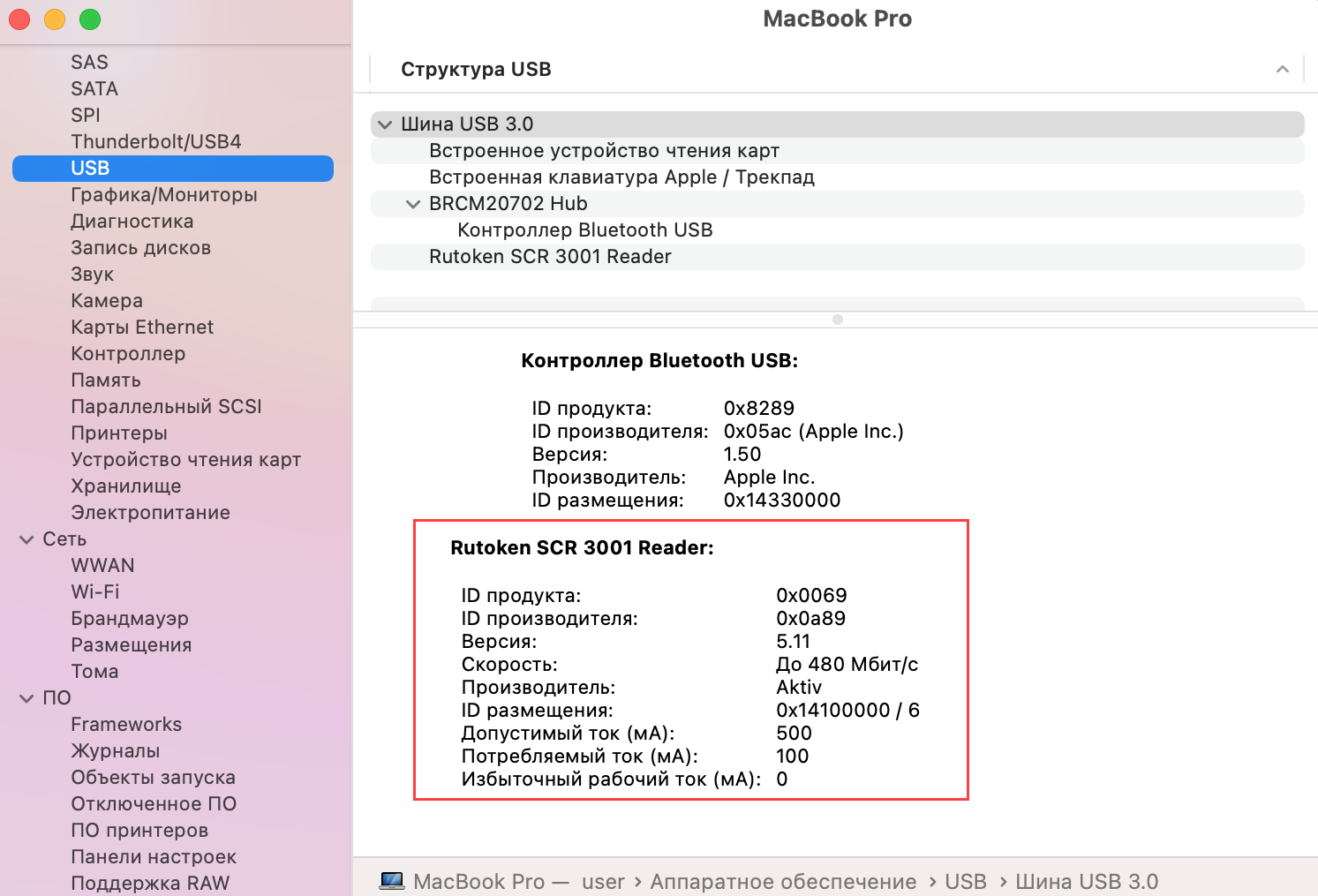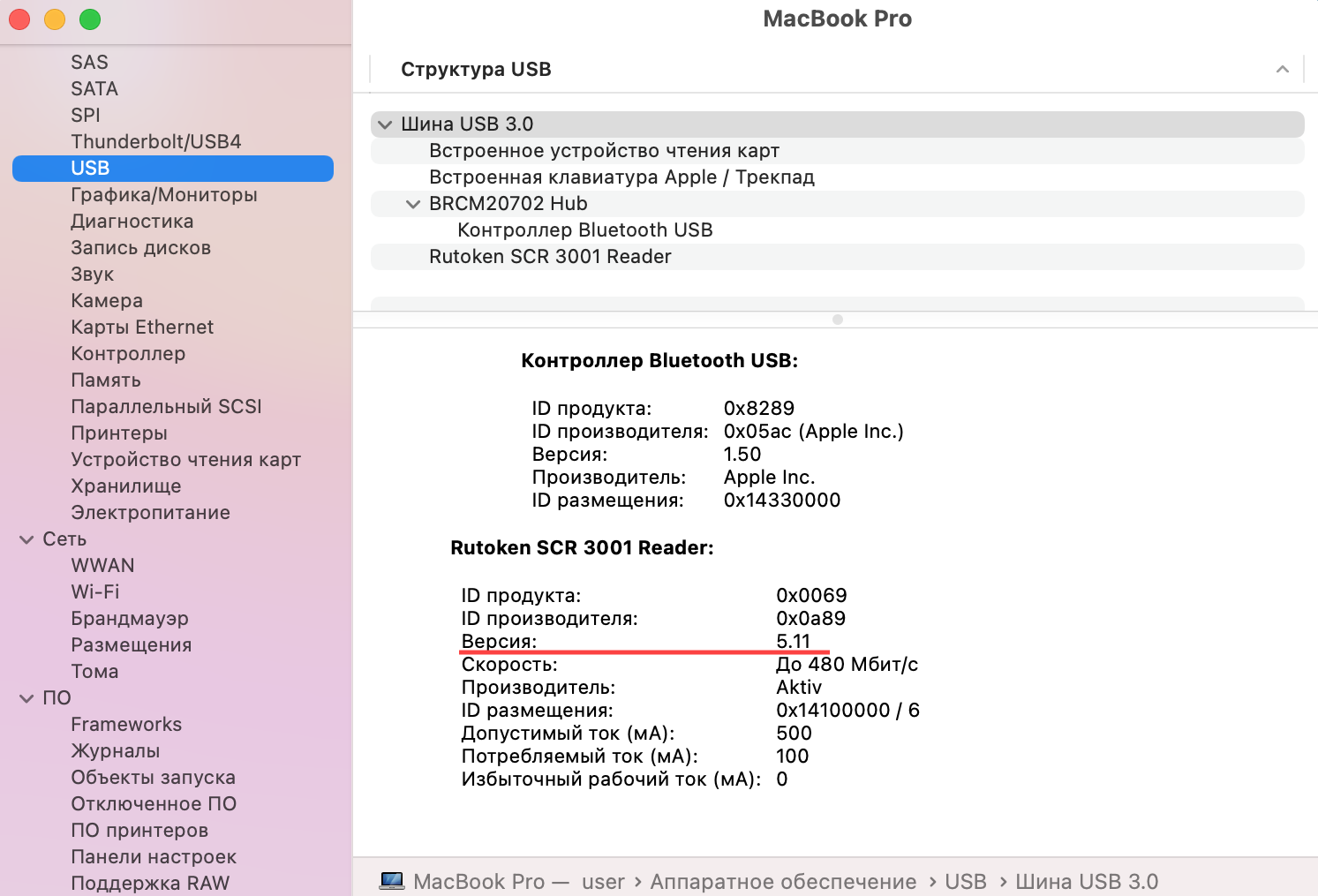| Table of Contents |
|---|
Общая информация
Считыватель для смарт-карт Рутокен SCR 3001 является устройством для чтения и записи смарт-карт.
Считыватель совместим с операционными системами: Windows, macOS и Linux.
Внешний вид считывателя представлен на иллюстрации:
Подключение считывателя к компьютеру
Подключите считыватель к USB-порту компьютера.
Подключение смарт-карты к считывателю
Вставьте смарт-карту в считыватель. Корректный способ представлен на иллюстрации:
| Warning |
|---|
Обратите внимание на положение чипа смарт-карты. |
Значения индикаторов считывателя
Индикаторы работы считывателя и смарт-карты расположены на передней части корпуса считывателя:
Левый индикатор показывает текущее состояние считывателя, правый — смарт-карты.
Состояния индикаторов и их значения представлены в таблице:
| Левый индикатор | Правый индикатор |
|---|---|
|
|
Работа со считывателем в ОС Windows
Проверка работы считывателя
Чтобы проверить работу считывателя:
- Откройте Диспетчер устройств.
- Рядом с пунктом Устройства чтения смарт-карт щелкните по галочке. Откроется список подключенных устройств.
- Два раза щелкните по верхней строке Устройство чтения смарт-карт Microsoft Usbccid (WUDF). Откроется окно со свойствами считывателя.
- Перейдите на вкладку Сведения.
- В раскрывающемся списке Свойства выберите пункт ИД оборудования.
В поле Значение отобразится строка " USB\VID_0A89&PID_0069&REV_0511".
Определение версии прошивки считывателя
Чтобы определить текущую версию прошивки считывателя:
- Откройте Диспетчер устройств.
- Рядом с пунктом Устройства чтения смарт-карт щелкните по галочке. Откроется список подключенных устройств.
- Два раза щелкните по верхней строке Устройство чтения смарт-карт Microsoft Usbccid (WUDF). Откроется окно со свойствами считывателя.
- Перейдите на вкладку Сведения.
- В раскрывающемся списке Свойство выберите пункт ИД оборудования.
В поле Значение указана версия прошивки считывателя (на иллюстрации версия прошивки 5.11).
Работа со считывателем в ОС Linux
Проверка работы считывателя
Чтобы проверить работу считывателя, подключите его к компьютеру и введите команду:
pcsc_scan
Если в результате выполнения команды отобразится название модели считывателя, то значит он работает корректно.
Если в результате выполнения команды отобразились строки "Scanning present readers...Waiting for the first reader...", то необходимо внести в конфигурационный файл запись о считывателе и повторить выполнение команды.
Чтобы внести изменение в конфигурационный файл info.plist:
- Найдите этот файл на компьютере. Путь до файла:
/usr/lib/pcsc/drivers/ifd-ccid.bundle/Contents - Откройте файл info.plist в любом текстовом редакторе.
- Найдите массив <key>ifdVendorID</key> и добавьте в него строку <string>0xoA89</string>.
- Найдите массив <key>ifdProductID</key> и добавьте в него строку <string>0xoA69</string>.
- Найдите массив <key>ifdFriendlyName</key> и добавьте в него строку <string>Aktive Rutoken SCR 3001 Reader</string>.
- Сохраните изменения в файле info.plist.
- Отключите считыватель от компьютера.
- Перезагрузите систему.
- Подключите считыватель к компьютеру и снова проверьте работу считывателя.
Определение версии прошивки считывателя
Чтобы определить версию прошивки считывателя, подключите его к компьютеру и введите команду:
lsusb -v
В результате в строке bcdDevice отобразится версия прошивки считывателя.
Работа со считывателем в macOS
Проверка работы считывателя
Чтобы проверить работу считывателя:
- Подключите считыватель для смарт-карт к компьютеру.
- Откройте программу Lauchpad.
- В строке поиска введите слово "информация" (" information").
- Откройте программу Информация о системе (System Information).
- На боковой панели окна программы выберите пункт USB.
- Для считывателя в окне программы отобразится название модели считывателя и информация о нем.
Это означает, что считыватель для смарт-карт подключен корректно.
Определение версии прошивки считывателя
Чтобы определить версию прошивки считывателя:
- Подключите считыватель для смарт-карт к компьютеру.
- Откройте программу Lauchpad.
- В строке поиска введите слово "информация" ("information").
- Откройте программу Информация о системе (System Information).
- На боковой панели окна программы выберите пункт USB.
- Для считывателя в окне программы отобразится название модели считывателя и информация о нем.
В поле Версия указана версия прошивки считывателя.